iPhoneを新機種に買い替えるために下取りに出したり、売却、譲渡すときは、個人データが流出しないようにiPhoneを完全に初期化(リセット)する必要がある。もちろん、乗り換えたiPhoneでも今の設定やデータが復元できるように、事前にバックアップしておかないといけない。そこで今回は、iPhoneを下取りに出す前にやっておきたい正しい初期化の方法を紹介しよう。
iPhoneを下取りに出すなら初期化は必須!
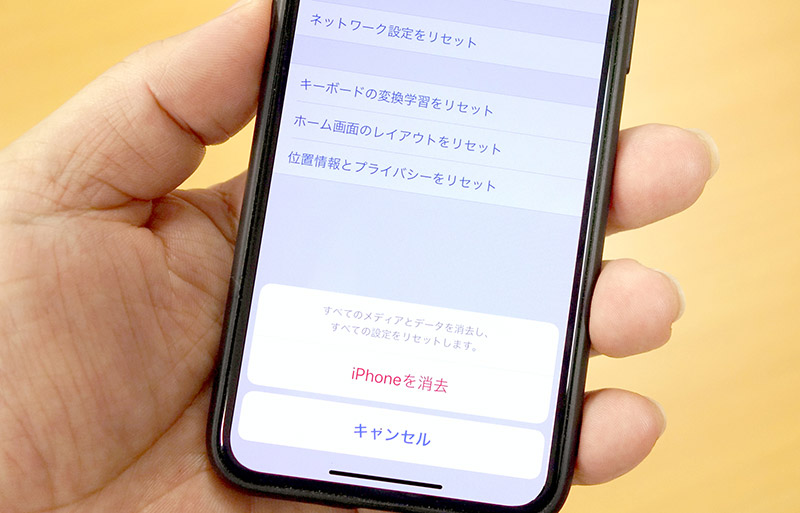
5G対応のiPhone 12が発売されたばかりだが、そろそろ古いiPhoneを下取りに出したり、売却、譲渡して、新しいiPhoneに買い替えたいと思っている人も多いのでは? そんなときは、iPhoneに保存されている個人データや設定などが流出しないように、初期化(リセット)しておく必要がある。
そもそも、iPhoneの初期化とは「工場出荷状態に戻す」ことを言う。初期化すれば写真や動画、連絡先、メールアドレス、インストールしたアプリなどはすべて消去されるので、iPhoneを売却しても個人情報が流出する心配はない。つまり、iPhoneを下取りに出したり売却するときは初期化が必須の作業となるのだ。
だが、逆に言えばしっかりバックアップしておかないと、初期化することで大切な写真やデータがすべて失われてしまうことになる。そこで、今回はiPhoneを初期化する前の準備や初期化の手順、バックアップ方法&復元方法などについて解説しよう。

古いiPhoneを売却するときは、iPhoneを初期化して個人データを完全消去(工場出荷状態に戻す)する必要がある。だが、その前にデータのバックアップを忘れずにやっておこう(写真はスマホ買い取りで有名なイオシス買取センター)
iPhoneを初期化する前に、個人情報や写真などの重要なデータは必ずバックアップしておこう。もちろんiPhoneなら、iCloud(Appleのクラウド)を有効にすることでデータが自動的にバックアップされているが、「iCloudでデータをバックアップ」→「iCloud、iTunes Store、App Storeからサインアウト」→「新しいiPhoneでデータ復元」→「旧iPhoneを初期化」という手順でiPhoneを乗り換えれば間違いがない。また、Apple Watchを使用している人はApple Watchのペアリングを事前に解除しておいたり、ゲームのバックアップやLINEの引継ぎ、Apple PayのSuica(スイカ)の削除なども個別に確認しておく必要もある。
iPhoneを初期化する前にすべきことは、まずiCloudを利用をしてデータをバックアップすること。iPhoneの「設定」から「ユーザー名」→「iCloud」の順にタップ。そして「iCloudバックアップ」をオンにして、「今すぐバックアップを作成」をタップすればいい。ただし、この作業では扱うデータ量が非常に大きくなるので、必ずWi-Fi接続にしてから行うようにしよう。
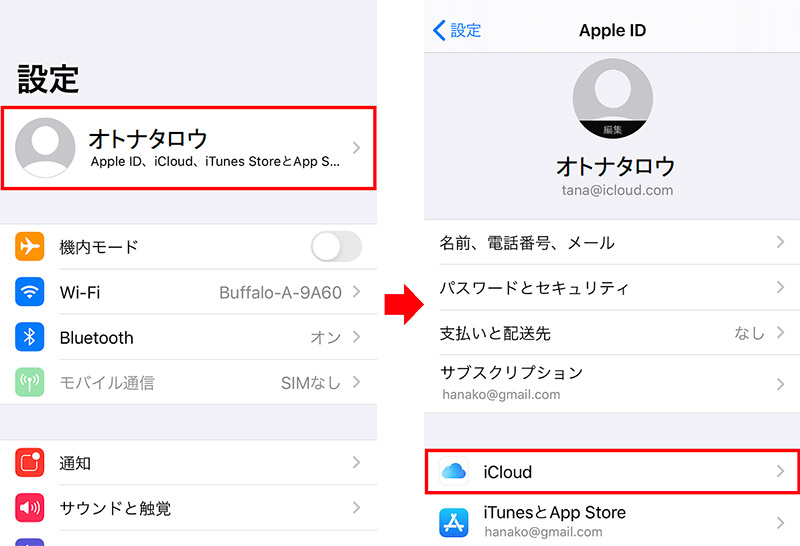
iPhoneをバックアップするには、まずiPhoneの設定を開いて「ユーザー名」をタップする(左写真)。次に「iCloud」を選択しよう(右写真)
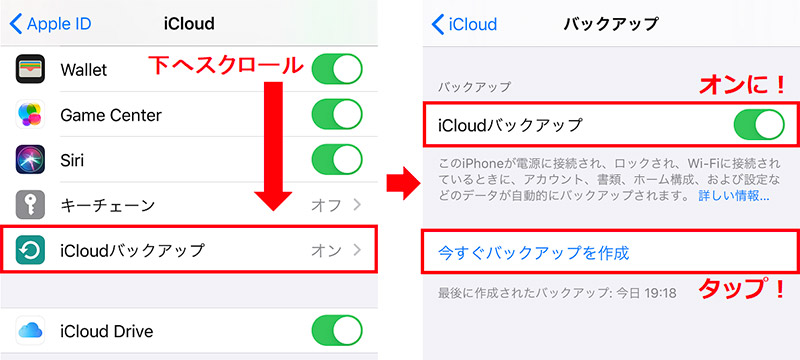
画面を下にスクロールして「iCloudバックアップ」をタップする(右写真)。「iCloudバックアップ」がオンなのを確認して、「今すぐバックアップを作成」をタップすればOKだ(左写真)
iCloudでのバックアップ作業が終わったら、iCloudからサインアウトしよう。iCloudをサインアウトしておかないと、初期化したはずのiPhoneのアクティベーションロックがかかったまま(「iPhoneを探す」機能がオン)になってしまうのだ。
iCloudのサインアウトは、まず「設定」で自分の名前とアイコンが表示されている部分をタップ。次の画面が表示されたら下にスクロールして「サインアウト」をタップする。すると、Apple IDのパスワード入力を求められるので、パスワードを入力して「オフにする」をタップすればいい。
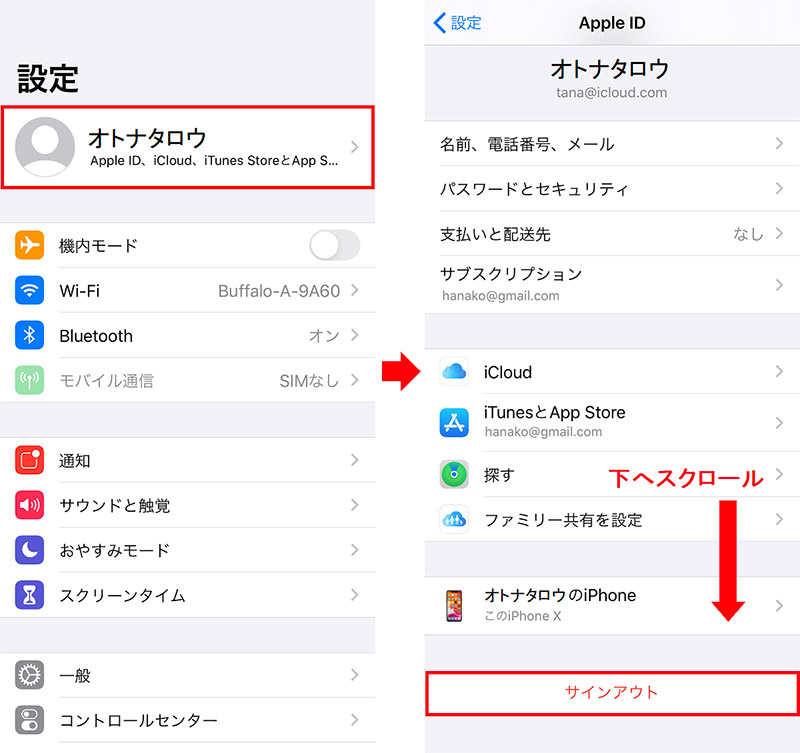
iCloudからサインアウトするには、設定から「ユーザー名」を選択(左写真)。画面を下にスクロールして「サインアウト」をタップしよう(右写真)
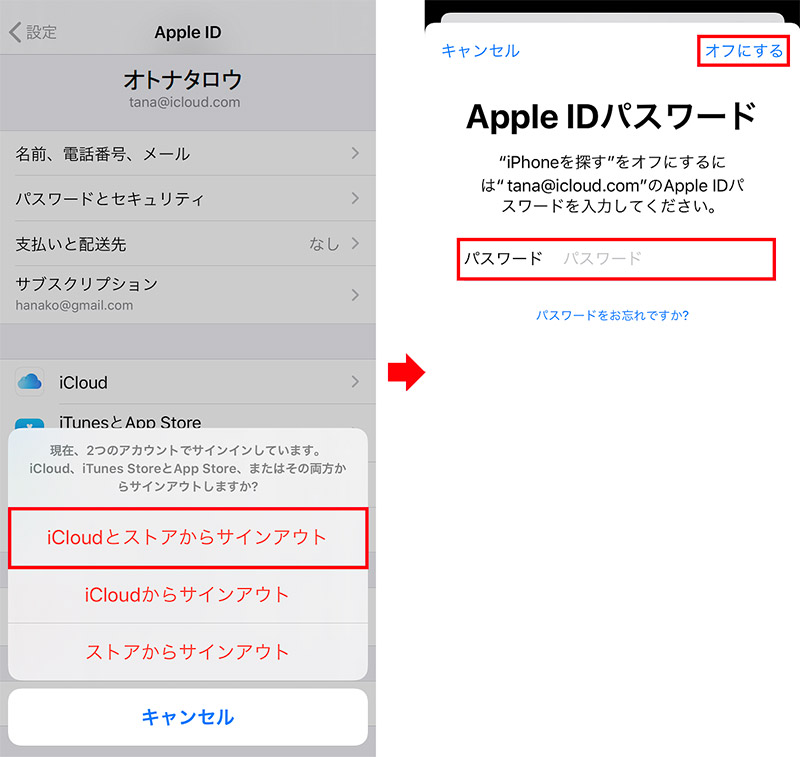
2つのアカウントを利用していると、このような画面が表示されるので「iCloudとストアからサインアウト」を選択(左写真)。Apple ID のパスワードを入力して画面右上の「オフにする」をタップすればOKだ(右写真)
iCloudでのバックアップが完了しiCloudからサインアウトしたら、いよいよiPhoneを初期化する。まずはiPhoneの「設定」を開き「一般」→「リセット」の順でタップ。次に「すべてのコンテンツと設定を消去」を選択しよう。続いてパスコード画面でパスコードを入力すると「iPhoneの消去」が表示される。1回タップしても「本当に続けますか?」と再度「iPhoneの消去」が表示されるようになっているので、もう一度タップすればiPhoneの初期化が開始されるのだ。
なお、この作業途中に「iCloudにバックアップしますか?」と選択する画面が表示されるので、ここで「バックアップしてから消去」を選択してもよい。
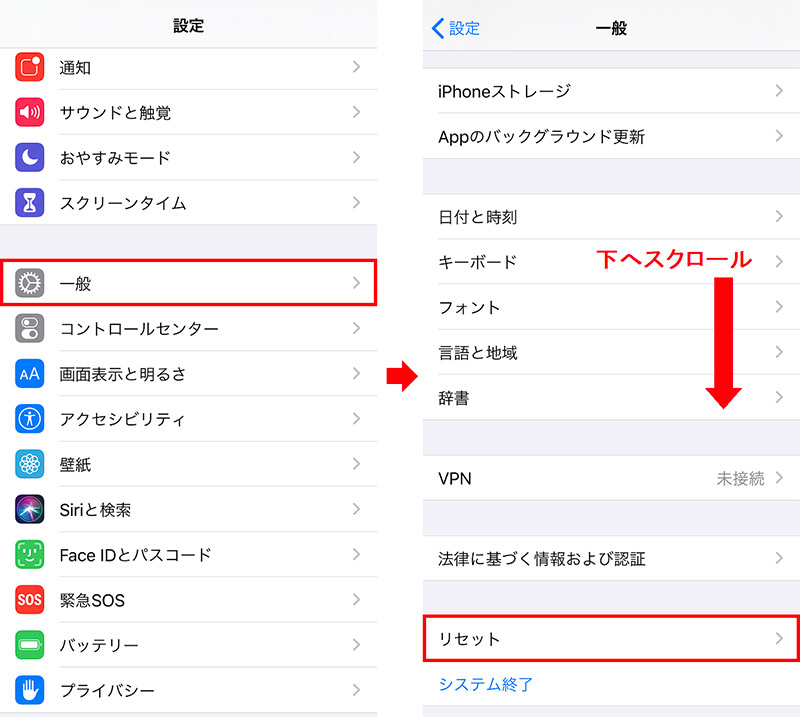
設定を開き「一般」を選択(左写真)。画面を下にスクロールして「リセット」をタップする(右写真)
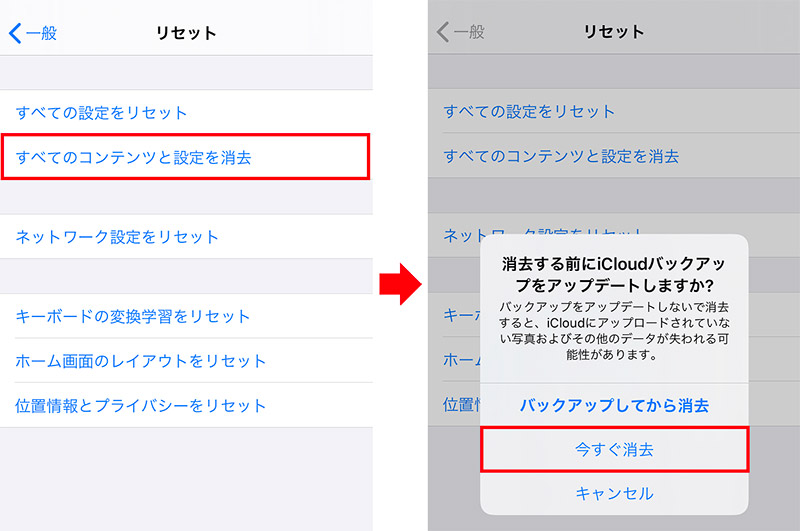
「すべてのコンテンツと設定を消去」をタップする(左写真)。すでにバックアップが終わっていれば「今すぐ消去」をタップしよう(右写真)
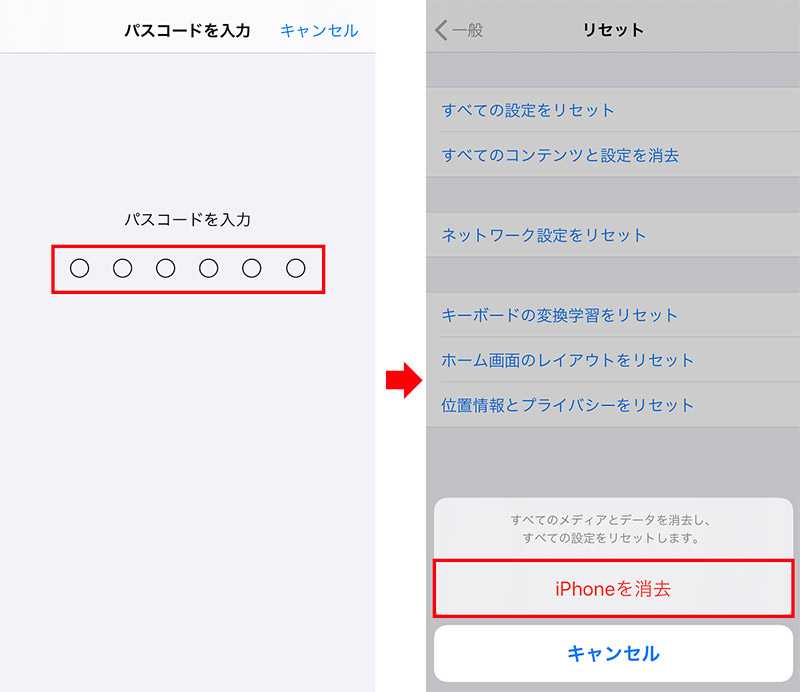
パスコードを入力する(左写真)。「iPhoneを消去」をタップすると、念押しでもう一度「iPhoneを消去」が表示されるので、再度タップすればOKだ(右写真)
新しいiPhoneはiCloudからデータを復元できる
新しいiPhoneを購入したらバックアップしたiCloudからデータや設定を復元できる。iPhoneの電源を入れて「iPhoneを設定」画面が表示されたら、「iCloudバックアップから復元」をタップしよう。続いてIDとパスワードを入力してiCloudにサインインし、バックアップデータを選択すればいい。もっとも新しいバックアップデータをタップすれば復元が始まるはずだ。しばらく待って「アップデートが完了しました」と表示されればiPhoneの復元作業は完了である。
●Apple「iPhone、iPad、iPod touch を売却、譲渡、下取りに出す前にやっておくべきこと」(公式)は→こちら



